迈创CoaXPress采集卡安装操作说明
迈创CoaXPress采集卡安装操作说明
迈创CoaXPress采集卡安装操作说明
MIL软件安装
MIL软件下载获取
1.迈创matrox官方下载:Matrox Imaging Library X
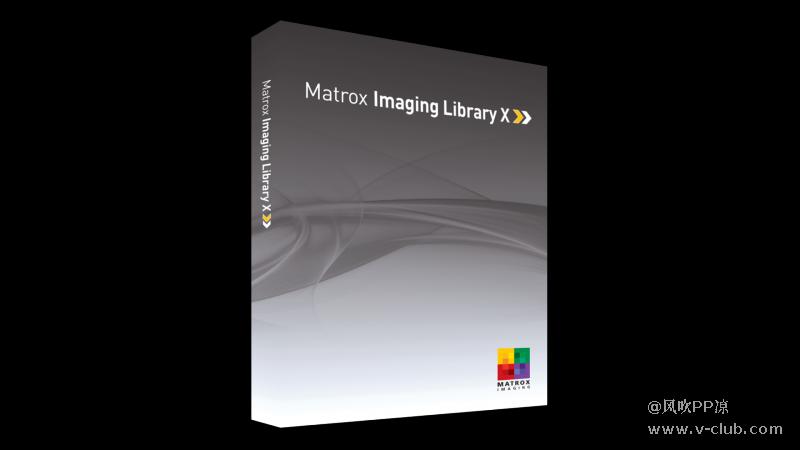
2.用网盘,第三方公司提供的网盘下载:MILX64位安装包,提取码:D391
说明下mil的license问题:
- 如果购买了迈创的图像采集卡,包括cameralink、cxp采集卡,使用mil软件中的取流接口,从相机获取到图像,这一部分是完全免费的
- 如果需要使用mil的图像处理算子,需要单独购买加密狗license
MIL软件安装
- 解压MIL安装包,点击MilSetup.exe开始安装,如下图所示;
.png)
备注:64位系统MIL软件可以同时安装32位和64位客户端,本文档默认安装64位客户端,64位系统安装32位MIL方法后续再展开讲(不建议这样用,很麻烦) - 点击Launch Installation开始安装,64位系统,默认只安装64位MIL客户端
.png)
- 根据采集卡驱动,选择Matrox Rapixo CXP,点击Next
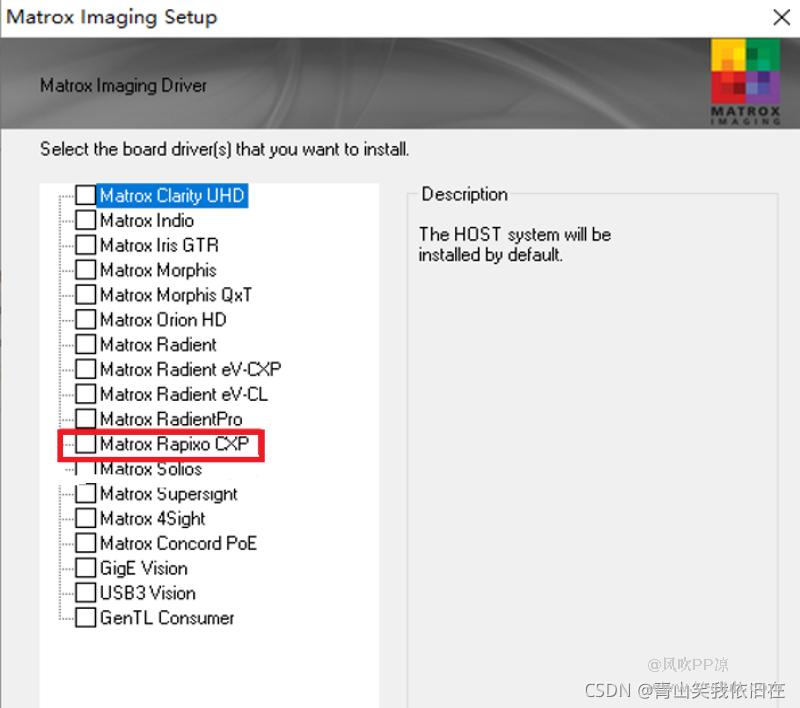
注:常用的coaxpress采集卡为rapixo系列,也不排除有radient系列,根据你卡的型号勾选
4.修改Non-paged memory,默认为32MB,修改为256MB或者1024MB或更高;其他安装界面默认下一步直到完成安装,然后重启电脑
.png)
注:Non-paged memory大小取决于相机的图像分辨率大小,一般设置为1024MB
5. 软件安装成功,在设备管理器里面可以查看到采集卡的型号以及采集卡映射的端口号。
.png)
6.升级采集卡固件(采集卡在PC上面第一次使用,需要升级固件)
.png)
升级前,需要关闭除MIL Firmware Updater的其他MIL相关程序,并点击[updatupdate]
.png)
升级完毕后,请关机,在重新开机**(不是软重启电脑,是关机)**
7.rapixo插件安装
安装 mxu100b44x64.rar驱动 ,下载地址 提取密码: KvKn

根据系统提示,重启电脑完成驱动更新安装。
软件使用
软件使用前,确保相机与采集卡数据链路正确连接
- 以Rapixo采集卡为例,在MIL端配置CXP相机MV-CH650-90XM-F-NF,相机有4个CoaXPress接口,可通过1、2或4个CoaXPress接口传输数据,采集卡端的0,1,2,3接口,一一对应相机端的1,2,3,4接口,确保相机和采集卡之间的CXP链路连接正确;
海康MVS客户端使用
打开MVS软件,右键点击客户端中的【GenTL】并点击“选择cti文件”
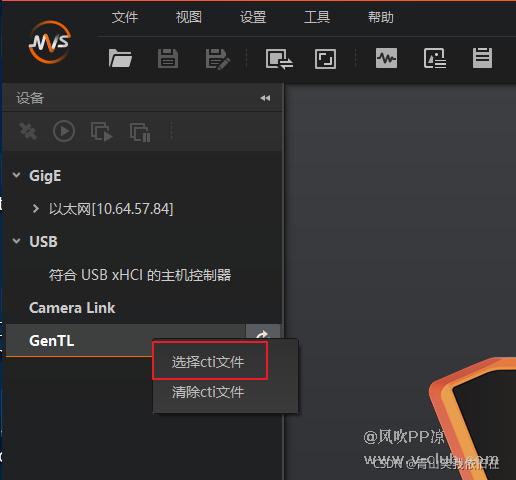
选择对应CTI路径:C:\Program Files\Matrox Imaging\Drivers\GenICam\GenTL\Producer\Win64

枚举相机,即可链接取流
MIL-X软件使用
- 打开软件,点击MIL Config;
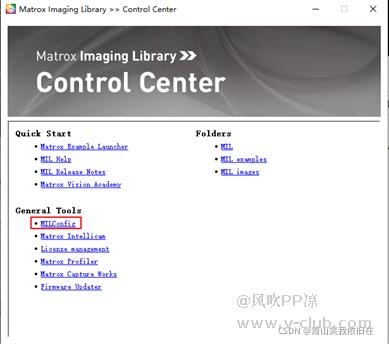
- 设置Non-Paged Memory,防止采图的时候提示缓存不足(设置完成后重启电脑,使得设置生效,仅需要设置一次即可);
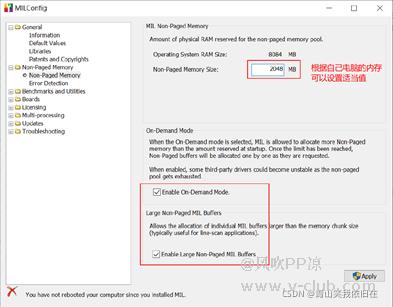
- 进入页面后选择相应的采集卡,【Rapixo CXP 0】;

- 重启完成后,点开MIL,选择Matrox Intellicam;进入页面后,点击左上角的新建按钮
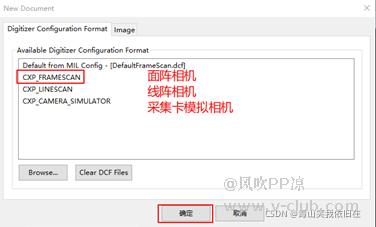
以CXP面阵相机为例,选择CXP_FRAMESCAN,点击【确定】; - 在DCF界面会显示枚举到的相机,多个相机可选择相应的型号;

- 点开属性设置按钮 ,能看到相机的多种参数设置;
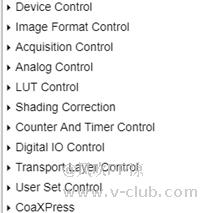
- 点击CoaXPress->Link Configuration选择正确的Link数,分别为1、2、4Link(和连接的CXP线缆数量一致即可);
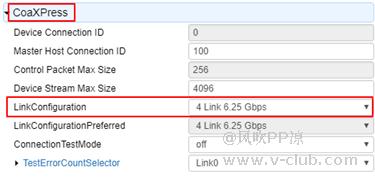
- 取流之前,在Acquisition Control确认触发模式为off;
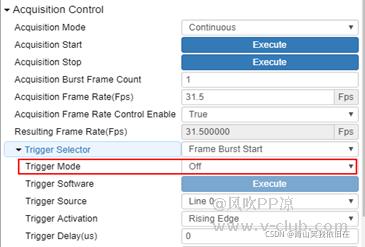
设置完成后点击连续采集或者单张图抓取,预览图象
版权声明:本文为V社区用户原创内容,转载时必须标注文章的来源(V社区),文章链接、文章作者等基本信息,否则作者和本社区有权追究责任。如果您发现本社区中有涉嫌抄袭的内容,欢迎发送邮件至:v-club@hikrobotics.com 进行举报,并提供相关证据,一经查实,本社区将立刻删除涉嫌侵权内容。
评论请先登录 登录
全部评论 0
相关阅读
 【V社区四周年】-与你一起重新定义‘看见’的方式2025-12-17
【V社区四周年】-与你一起重新定义‘看见’的方式2025-12-17 懒人福音!V社区联姻微信,授权登录快人一步2025-12-16
懒人福音!V社区联姻微信,授权登录快人一步2025-12-16 移动机器人系统平台软件产品资料目录2025-12-18
移动机器人系统平台软件产品资料目录2025-12-18 3D轮廓仪单台相机系统标定介绍2025-12-10
3D轮廓仪单台相机系统标定介绍2025-12-10 工业读码器景深全解:从光学原理到实战优化,轻松突破距离极限!2025-12-16
工业读码器景深全解:从光学原理到实战优化,轻松突破距离极限!2025-12-16

 浙公网安备 33010802013223号
浙公网安备 33010802013223号